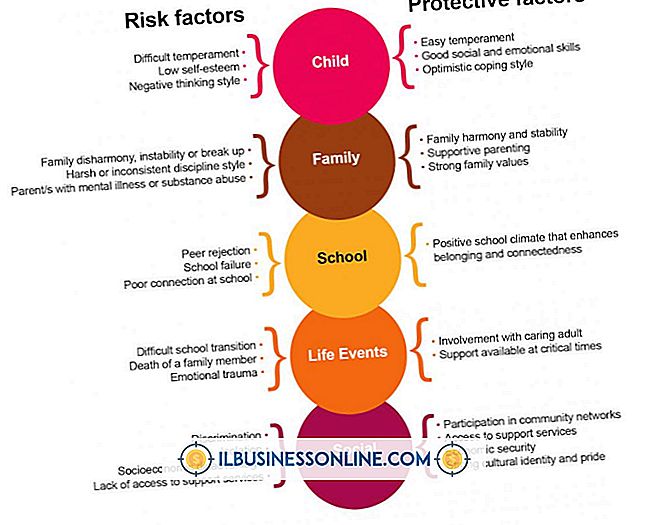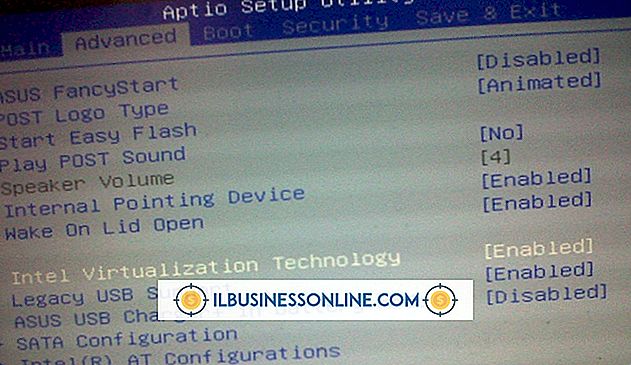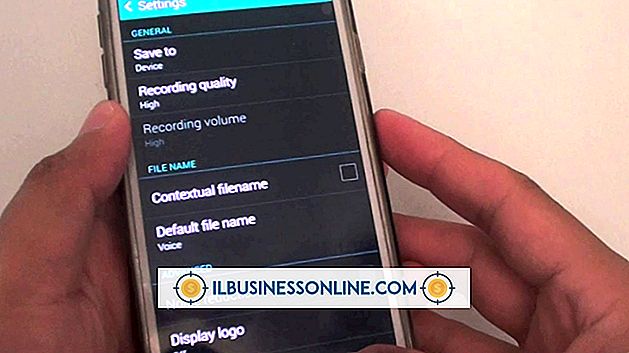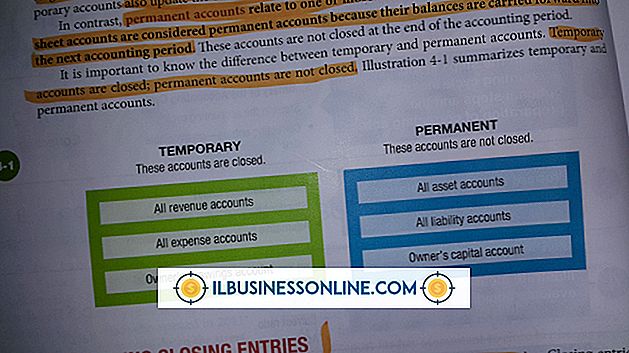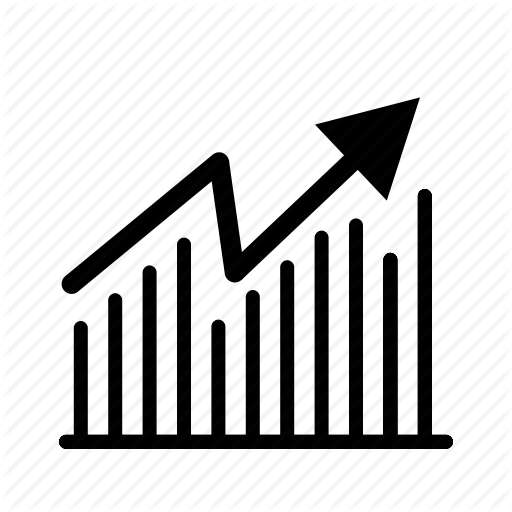Windows pauzeert bij opstarten

Om medewerkers van het bedrijf productief en efficiënt te laten werken, moeten pc-problemen zo snel mogelijk worden aangepakt. Problemen met het opstartproces van Windows kunnen worden herleid tot toepassingen van derden, de Windows-code zelf of een malware-infectie, en elk van deze problemen kan worden opgelost met behulp van gratis hulpmiddelen en hulpmiddelen. Als het probleem aanhoudt, moet u mogelijk het besturingssysteem opnieuw installeren.
Opstartmap
Het is mogelijk dat een programma dat tegelijk met Windows wordt gestart, tijdelijk of permanent vastloopt. Controleer de map Opstarten in het menu Start voor een lijst met dergelijke programma's. Schakel ze beurtelings uit om te kijken of het probleem is opgelost. Als u een lastig programma identificeert, neemt u contact op met de website van de softwareontwikkelaar voor een bijgewerkte versie die betere compatibiliteit met Windows biedt, of overschakelt naar een alternatieve toepassing.
Achtergrondprocessen
Niet alle processen en services die tegelijkertijd met Windows worden gestart, bevinden zich in de map Opstarten. Klik op de knop Start, typ "msconfig" en druk op Enter om het dialoogvenster Systeemconfiguratie te openen. Open de tabbladen "Services" en "Startup" om een lijst met achtergrondprocessen te bekijken. Net als bij de map Opstarten kunt u deze hulpprogramma's één voor één uitschakelen om te zien of het probleem is opgelost. Voor meer informatie over een bepaald artikel, gaat u naar de officiële website voor bedrijven die worden vermeld in de kolom Fabrikant.
Windows-problemen
Problemen met Windows zelf of het registerinstellingenbestand kunnen ook van invloed zijn op het opstartproces van het besturingssysteem. Gebruik het hulpprogramma Windows Systeemherstel om het systeem terug te draaien naar een eerder tijdstip om te kijken of hiermee het probleem is opgelost. Als u helemaal niet in Windows kunt komen, tikt u tijdens het opstarten op F8 voordat het Windows-logo verschijnt om toegang te krijgen tot een menu met herstelopties. Selecteer "Veilige modus" om een uitgeklede basisversie van Windows te laden waarmee u toegang krijgt tot Systeemherstel. Afhankelijk van de systeemconfiguratie, kunt u mogelijk ook toegang krijgen tot de optie "De computer herstellen" in hetzelfde "F8" -menu, dat een speciale opstart-reparatieoptie bevat. Een freeware registry cleaner tool, zoals Glary Registry Repair, kan ook helpen bij het oplossen van Windows-gerelateerde opties.
Malware-infectie
Een andere mogelijkheid is dat een malware-infectie problemen veroorzaakt met Windows wanneer deze wordt gestart. Zorg ervoor dat uw antivirus- en antispywaretools zijn bijgewerkt met de nieuwste patches en definitiebestanden en voer een grondige systeemscan uit voor problemen. Een on-demand scanner zoals Microsoft Safety Scanner kan een nuttige extra beschermingslaag toevoegen en is vooral handig als de betreffende malware voorkomt dat uw normale antivirusprogramma correct functioneert. Voer de software uit in Veilige modus om ervoor te zorgen dat deze de best mogelijke kans heeft om malware te vinden.